使用连接复印
您可以通过按[连接复印]从每台机器选择“连接复印”。
您在上面按[连接复印]并进行连接复印设置的机器成为主机器,另一台机器成为子机器。
![]()
设置了“用户代码验证”时,请使用数字键输入您的用户代码(最多八位),以便机器接受打印作业。有关“管理员工具”的详细信息,请参见“网络和系统设置指南”中的“系统设置”
 。
。设置了“基本验证”、“Windows验证”、“LDAP验证”或“服务器综合验证”时,请输入您的登录用户名和密码,以便机器接受复印作业。请向管理员索要登录用户名和密码。有关详细信息,请参见“关于本机”中的“显示验证屏幕时”

 。
。在连接复印模式下,请使用主机器执行此功能。
![]() 确保屏幕上显示“就绪”。
确保屏幕上显示“就绪”。
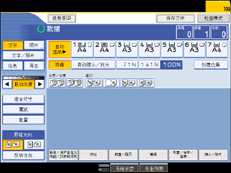
![]() 在您想用作主机器的机器上按[连接复印]。
在您想用作主机器的机器上按[连接复印]。
[连接复印]变为高亮显示,两台机器连接在一起。
主机器
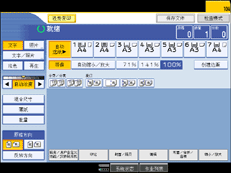
子机器
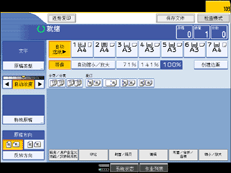
![]() 在主机器上设置原稿。
在主机器上设置原稿。
![]() 使用主机器执行必要的设置。
使用主机器执行必要的设置。
如果您在使用连接复印前进行了任何复印设置,这些设置将保持有效。但如果未在两台机器中的一台上安装文件制成机SR5000或小册文件制成机SR5020,分类、装订、打孔、Z形折叠、对折、信纸向内折叠、信纸向外折叠、双联折 叠和门式折叠功能将自动停用。
![]() 用数字键输入份数。
用数字键输入份数。
最大复印数量可设为9999。
![]() 按主机器上的[开始]键。
按主机器上的[开始]键。
如果主机器尚未在使用中,复印就会开始。子机器在数据从主机器传输完毕后开始复印。
![]() 请从主机器和子机器收取复印件。
请从主机器和子机器收取复印件。
![]()
要取消连接复印模式,请按主机器上高亮显示的[连接复印]。
子机器从主机器接收完数据并开始复印后,两台机器上的复印件套数将不同。如果传输数据较大,主机器与子机器复印的复印件数量之间的差异将增加。
两台机器可能不同时完成复印。
当原稿或复印件数量少时,只会在主机器上完成复印。
当使用分页/装订功能时,可根据套数在两台机器之间分开复印。如果处理一套复印件时发生卡纸,另一台机器无法接过这一套特定复印件的其余复印作业。
将原稿放在曝光玻璃上时,或使用批量模式放入ADF时,扫描完全部原稿后,按[
 ]键。
]键。要急件插入ADF扫描,请按主机器上的[停止]键,然后选择[停止]。
要停止复印,请按主机器上的[停止]键,然后选择[停止]。
当存储原稿的内存超过最大值时,将出现一条错误信息。有关详细信息,请参见“故障排除”中的“内存满时”

 。
。

